Como criar um hiperlink dinâmico de um endereço da Web contendo espaços em um documento do Word 2013

Conforme você digita, o Word reconhece determinados conjuntos de caracteres, como Web e UNC (Convenção Universal de Nomenclatura - um recurso de rede) endereços e os converte automaticamente em hiperlinks ativos. No entanto, você pode perceber que endereços com espaços não são convertidos corretamente.
Depois que o primeiro espaço no endereço é encontrado, o Word pára de criar o hiperlink ao vivo porque não sabe se você terminou de digitar o endereço e continuou no próxima palavra ou se o endereço contiver espaços. No entanto, existem algumas soluções fáceis para esse problema.
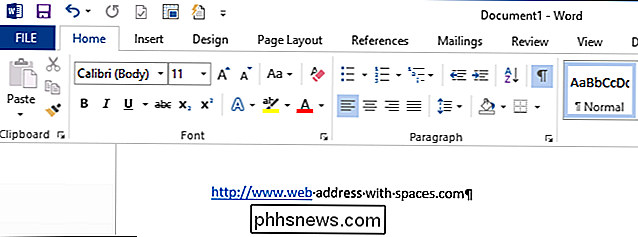
A primeira maneira de especificar que um grupo de palavras contendo espaços é um endereço da Web ou UNC que você deseja converter em um hiperlink ativo, é cercar o texto com o left (<) and right (>) colchetes angulares, como na imagem abaixo.
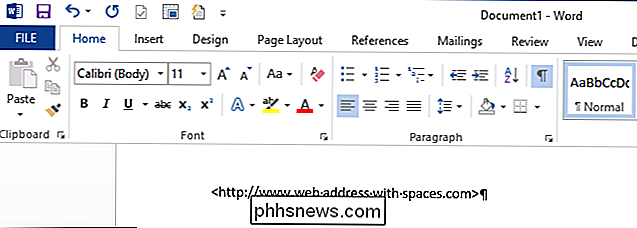
Quando você pressiona a tecla “Space Bar” ou a tecla “Tab” após o colchete de fechamento, o Word converte o endereço entre colchetes em um hiperlink ativo.
Observação: Você também pode colocar o endereço entre aspas.
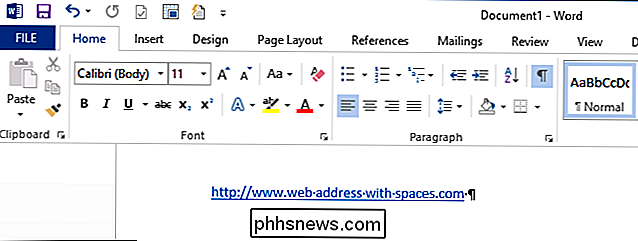
Outro método é substituir cada espaço no endereço por "% 20" (sem as aspas), que é o valor hexadecimal de um espaço.
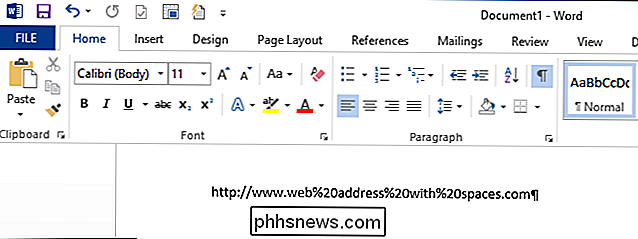
Novamente, quando Se você pressionar a tecla "Barra de espaço" ou a tecla "Tab" após o término do endereço, o Word converterá o endereço em um hiperlink ativo. Observe que o valor hexadecimal de um espaço permanece no hiperlink. Ainda é um hiperlink válido.
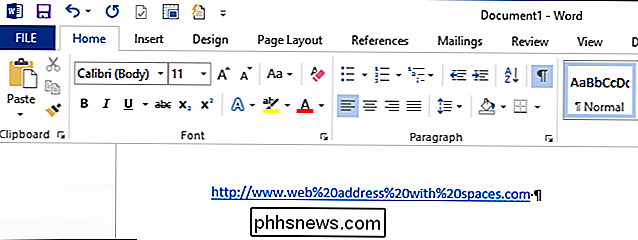
Você pode aplicar os mesmos métodos aos endereços UNC para convertê-los em hyperlinks ativos conforme você digita, como mostrado abaixo.
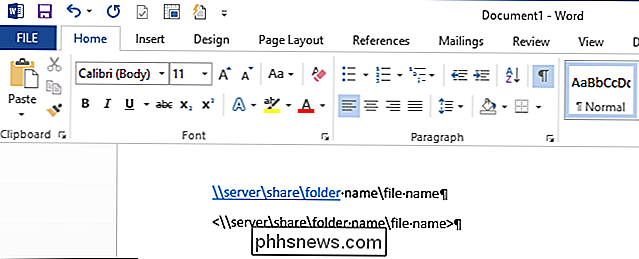
Se você tiver um endereço contendo espaços que não foram convertidos corretamente, pode consertá-lo sem redigitá-lo. Simplesmente clique com o botão direito do mouse na parte do endereço que é um hyperlink e selecione “Remove Hyperlink” no menu pop-up.
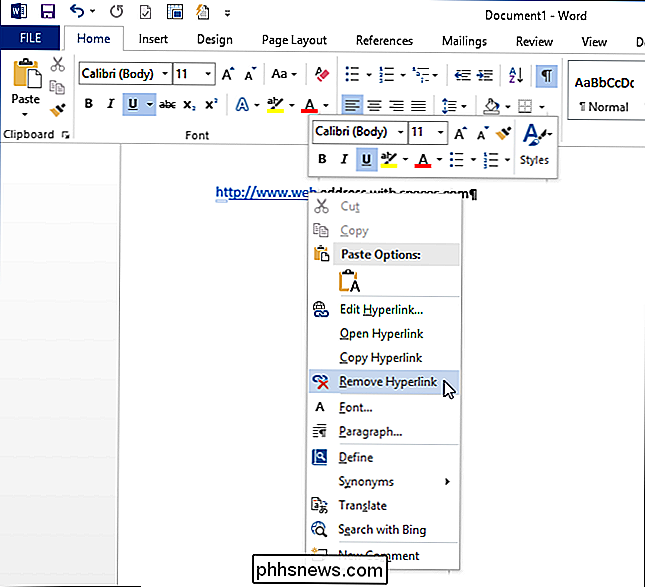
Em seguida, adicione os colchetes ou aspas no final do endereço e insira um espaço ou tab após o fechamento suporte ou citação. O endereço será convertido em um hiperlink ao vivo. Essa última dica é especialmente útil se você tiver alguns endereços longos que precisa corrigir, mas não quiser redigitar.
Você também pode remover hiperlinks de alguns ou de todos os endereços da Web ou de rede em seu documento. Se você não quiser criar hiperlinks ao vivo automaticamente a partir de endereços da Web ou de rede, poderá desabilitar a criação automática de hiperlinks.
Esses truques para inserir hyperlinks ativos também funcionam no Outlook.

Como conectar um teclado físico ao seu Xbox One
O Xbox One da Microsoft tem suporte limitado para alguns tipos de teclados físicos, mas não para mouses. Conecte um teclado e você pode usá-lo para digitar texto mais convenientemente do que usar o teclado na tela com o seu controlador Para opções de entrada adicionais, você pode instalar o aplicativo Xbox One SmartGlass no seu telefone ou tablet.

Veja instantaneamente todos os atalhos de teclado no seu Chromebook com este
Pergunte a qualquer usuário de computador quanto eles são mais eficientes usando atalhos de teclado, e o consenso geral provavelmente será "muito". "Não é diferente para usuários do Chrome OS, e o Google associou uma versão de atalhos de teclado úteis, incluindo um que mostrará todos os outros. Basicamente, se você precisar de uma lista definitiva de todos os atalhos de teclado do Chrome OS disponíveis para você, basta pressionar Ctrl + Alt + / no teclado.



